Het wachtwoord van je Apple ID op je iPhone, iPad of Apple Watch wijzigen
- Tik op 'Instellingen' > [je naam] > 'Inloggen en veiligheid'.
- Tik op 'Wijzig wachtwoord'.
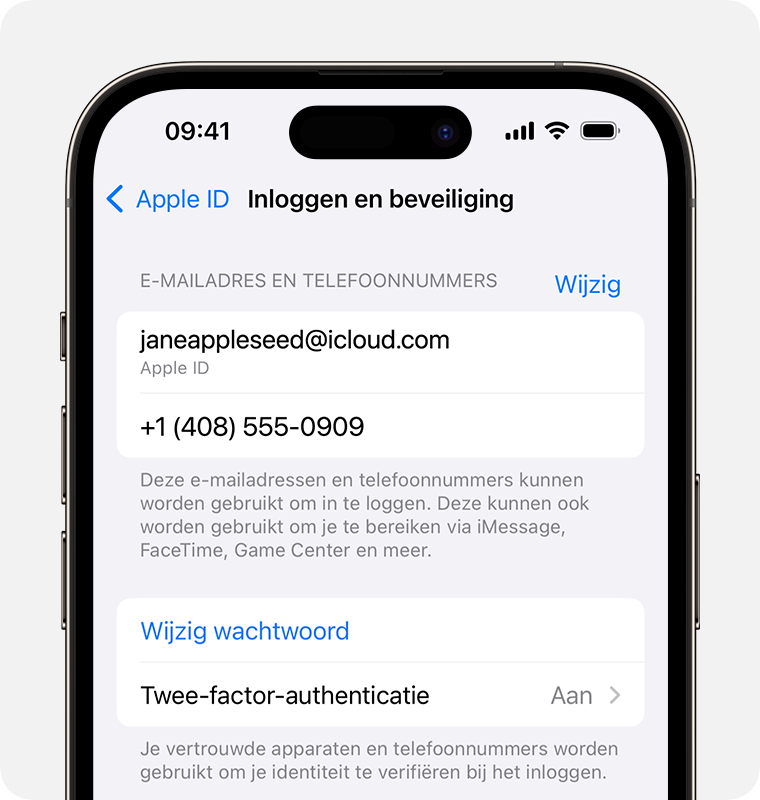
- Voer het huidige wachtwoord of de huidige toegangscode in, voer een nieuw wachtwoord in en bevestig het nieuwe wachtwoord. Wachtwoord vergeten?
- Tik op 'Wijzig' of 'Wijzig wachtwoord'.
Het wachtwoord van de Apple ID van je kind wijzigen
Als je een iPhone of iPad hebt met de nieuwste versie van iOS of iPadOS en twee-factor-authenticatie is ingeschakeld voor je Apple ID, kun je het wachtwoord van de Apple ID van een kind uit je gezinsgroep van 'Delen met gezin' wijzigen.
- Tik op 'Instellingen' > 'Gezin' > de account van je kind.
- Tik op 'Apple ID en wachtwoord'.
- Tik op 'Wijzig wachtwoord van [naam van kind]'.
- Voer de toegangscode van je apparaat in en volg de instructies op het scherm.
Het wachtwoord van je Apple ID op je Mac wijzigen
- Kies het Apple-menu > 'Systeeminstellingen' en selecteer vervolgens je naam.
- Selecteer 'Inloggen en veiligheid'.
- Selecteer 'Wijzig wachtwoord'. Voordat je het wachtwoord van je Apple ID opnieuw kunt instellen, moet je het wachtwoord invoeren dat je gebruikt om de Mac te ontgrendelen.
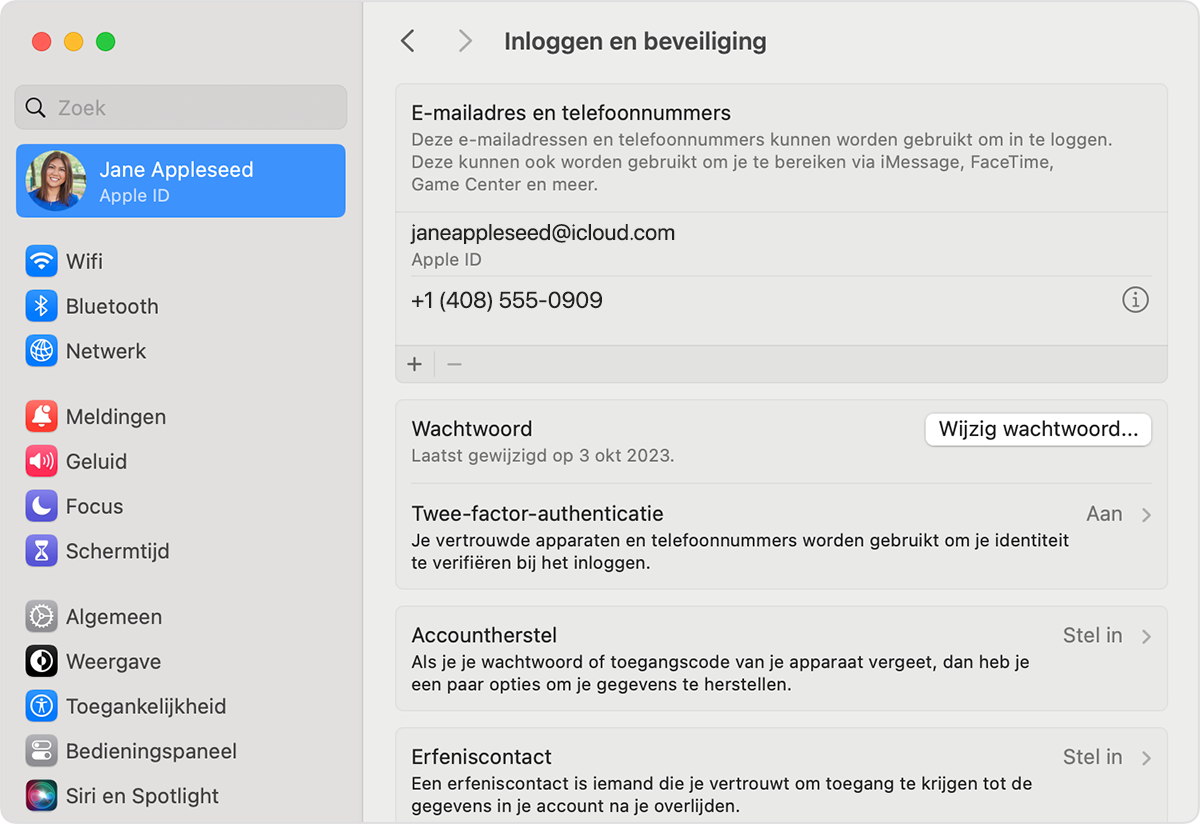
Het wachtwoord van je Apple ID wijzigen op het internet
- Log in bij appleid.apple.com.
- Onder 'Inloggen en veiligheid' selecteer je 'Wachtwoord'.
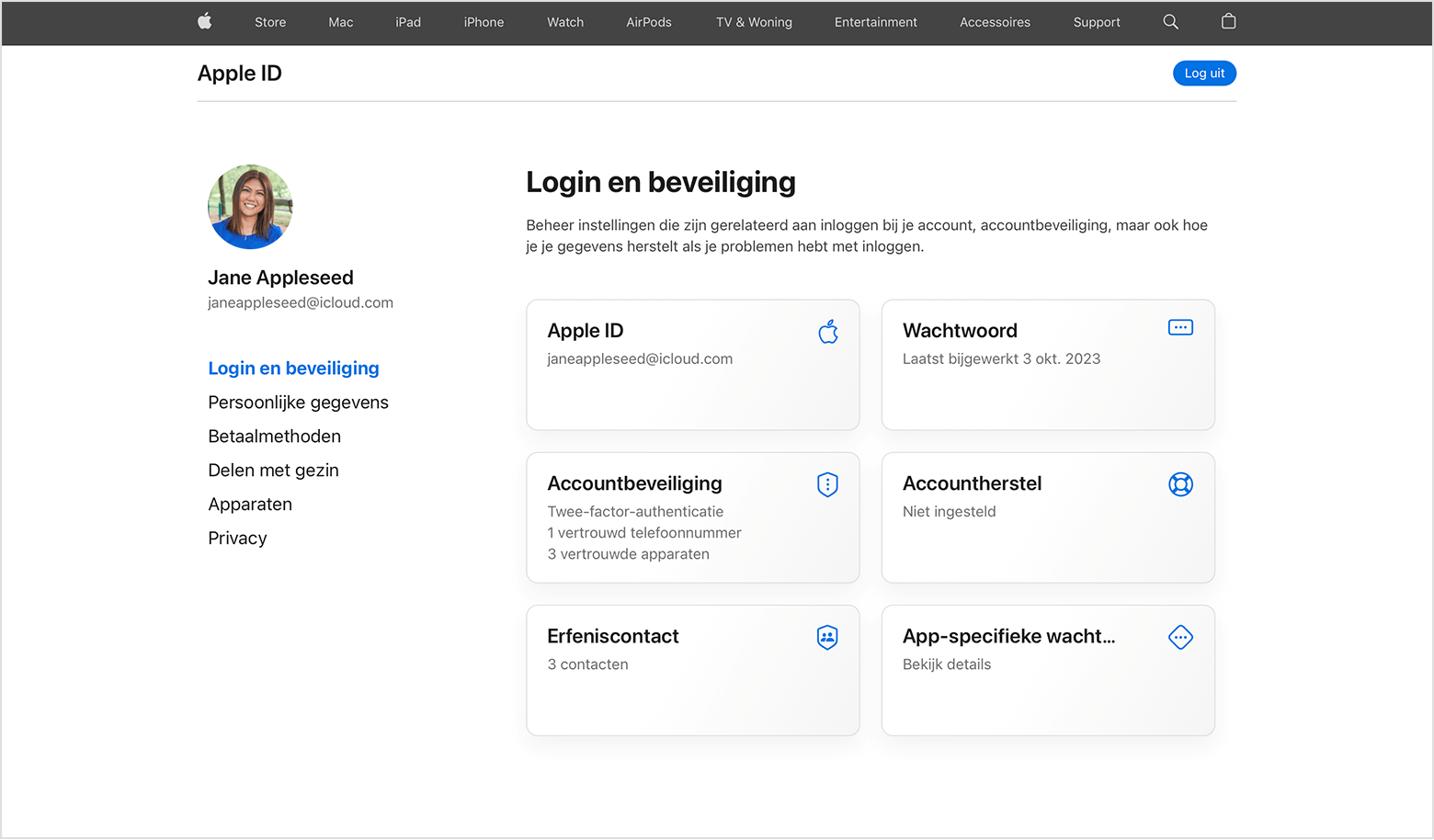
- Voer het huidige en nieuwe wachtwoord in en bevestig het nieuwe wachtwoord. Wachtwoord vergeten?
- Selecteer 'Wijzig wachtwoord'.